Ako usporiadať skladby v zozname skladieb iTunes v správnom poradí
Keď ty vytvorte zoznam skladieb v iTunes, skladby sa zobrazia v poradí, v akom ich pridáte. Ak všetky skladby pochádzajú z rovnakého albumu, ale nie sú uvedené v poradí albumu, možno budete chcieť reorganizovať zoznam skladieb zodpovedajúci albumu. Ak ste si vytvorili vlastný zoznam skladieb, ale chcete zmeniť poradie skladieb do lepšieho poradia, je to jednoduché a iTunes si zmeny automaticky zapamätajú.
Tieto pokyny fungujú pre všetky verzie iTunes.
Zmena usporiadania skladieb v zozname skladieb iTunes
Ak chcete upraviť poradie skladieb v zozname skladieb:
-
Vyberte Knižnica v hornej časti obrazovky prepnite do režimu knižnice.
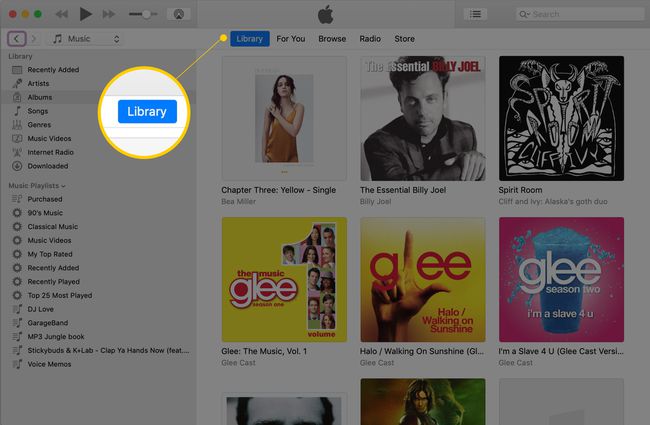
-
Vyberte Hudba z rozbaľovacej ponuky v hornej časti ľavého panela.

-
Choďte na Hudobné zoznamy skladieb (alebo Všetky zoznamy skladieb) sekcii v ľavom paneli. Ak je zbalený, prejdite myšou napravo od Hudobné zoznamy skladieb a vyberte Šou keď sa objaví.
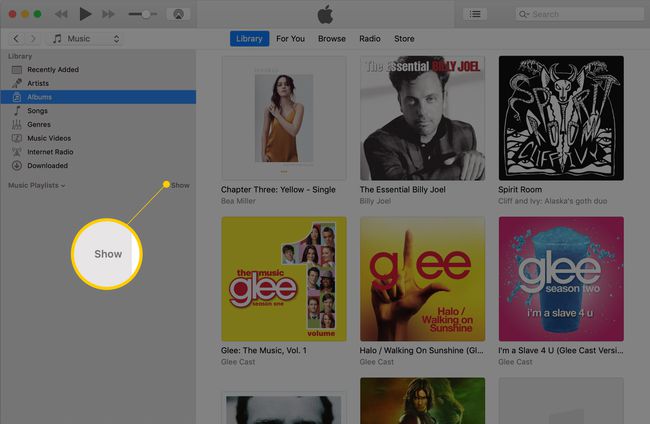
-
Vyberte názov zoznamu skladieb, s ktorým chcete pracovať. Tým sa otvorí úplný zoznam skladieb v zozname skladieb v hlavnom okne iTunes. Skladby sa zobrazujú v aktuálnom poradí, v akom sa prehrávajú.

-
Ak chcete zmeniť poradie skladby vo svojom zozname skladieb, vyberte jej názov a presuňte ju na nové miesto. Opakujte tento proces s ostatnými skladbami, ktoré chcete zmeniť.

-
Ak chcete skladbu v zozname vypnúť, aby sa neprehrávala, zrušte začiarknutie políčka pred názvom. Ak nevidíte začiarkavacie políčko vedľa každej skladby v zozname skladieb, prejdite na vyhliadka > Zobraziť všetko > Piesne z panela s ponukami, aby sa zobrazili začiarkavacie políčka.

iTunes tieto úpravy automaticky uložia. Synchronizujte upravený zoznam skladieb so svojím prenosný prehrávač médií, prehrajte si ich na počítači alebo napáľte na CD a vychutnajte si svoje skladby v novom poradí.
